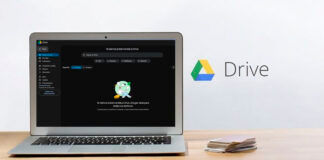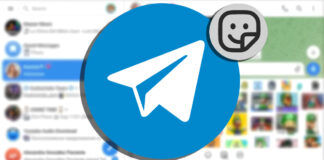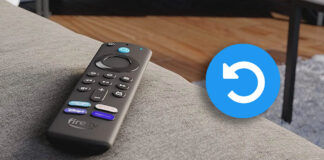Mucha gente se pregunta cómo cambiar la ROM fake de su móvil Xiaomi por la ROM oficial. Otra gente tiene problemas con la ROM que tiene y quiere cambiar la ROM developer por la ROM global estable. Este tutorial sirve para instalar una nueva ROM oficial de Xiaomi en cualquier dispositivo de la marca.
Nos hemos animado a hacer un tutorial que os servirá para cambiar la ROM de vuestro móvil por una ROM oficial de Xiaomi. Este es el único método que sirve para todos y cada uno de los dispositivos de Xiaomi (tablets o móviles). Hay otros métodos y otras cosas pero no terminan de ir del todo bien en todos los móviles. Este es el método universal, instalando la ROM a través de fastboot o bien a través del modo EDL.

¿Qué necesitas para instalar la ROM en tu dispositivo Xiaomi?
No necesitamos muchas cosas pero hay material necesario para poder realizar el tutorial, así como algunos archivos que hay que descargar.
- Necesitamos un PC con Windows (sirve emularlo en Mac pero lo mejor es usar Windows directamente). Es necesario usar Windows de 64 bits sino Mi Flash no funciona bien. Normalmente todo el mundo usa este tipo de Windows pero está bien asegurarse.
- Un móvil o tablet Xiaomi con un cable USB, para conectarlo al PC.
Sí, solo necesitamos ese material, ahora vamos con la descarga de archivos que necesitamos para poder instalar la ROM:
- Descargar la ROM para nuestro móvil o tablet Xiaomi desde aquí (la Global es la que está en varios idiomas y la china está solo disponible en chino y en inglés). La recomendación es descargar la Global estable (para algunos móviles no hay global, en ese caso la versión china estable pero estará en inglés o chino).
- Descargar MiFlash, el programa necesario para flashear la ROM.
- Descargamos Minimal ADB y el driver de fastboot.
Una vez tengamos esto debemos tener en cuenta que este tutorial borra lo que tengas en tu dispositivo (aunque os explicamos cómo hacer para no borrarlo y recuperarlo si el móvil no va) por lo que lo mejor es utilizar MiCloud para guardarlo todo (Apps y configuraciones) o bien realizar una copia de seguridad manual en tu PC, conectando el móvil a tu PC y guardando todo lo que necesites.
Instalamos MiFlash en Windows (los pasos son sencillos, es dar a siguiente y poco más) y luego instalamos el Minimal ADB y el driver de fastboot.
1. ¿Cómo instalar la ROM por fastboot a través del modo EDL?
Si tu terminal admite el modo EDL (depende de la ROM pero la mayoría lo admiten) el proceso será muy fácil, solo tienes que seguir estos pasos. Lo mejor es que intentes primero esta fórmula porque es la que más fácil se hace y suele funcionar.
Si tienes acceso al teléfono ve a Ajustes – Ajustes adicionales – Ajustes de desarrollador y activa la Depuración USB. Ahora conecta el dispositivo al PC y espera a que se instalen los drivers. (Si los quieres instalar manualmente.
- Abre el Minimal ADB and Fastboot.
- Haz click en ADB Version.
- Click en ADB Devices (en el móvil aparecerá una recuadro que tendrás que aceptar).
- Pulsa en ADB Reboot EDL (el móvil se reiniciará y se pondrá en negro).
Nota: Si eres un usuario avanzado basta con usar el CMD y escribir ADB Reboot EDL, a veces es suficiente.
Si el móvil se vuelve a iniciar y no se pone la pantalla en negro es probable que tu móvil no acepte el modo EDL, en este caso deberás probar con el paso número 2, en caso contrario, si el móvil está preparado solo tendrás que pasar al paso 3.

2. ¿Cómo preparar el móvil para flashear a través de fastboot?
Si tu móvil no admite el modo EDL, está en negro o lo que sea este método va a funcionar para ti. Lo primero que hay que hacer es arrancar el dispositivo en modo fastboot:
- Pulsamos en el botón de Volumen Abajo + Encendido hasta que aparezca un logo con un muñeco y ponga Fastboot.
- Ahora, conectamos el dispositivo al PC y abrimos el CMD o lo que es el antiguo MS-DOS.
- Escribimos los comandos en órden:
- fastboot devices (comprobamos que aparezca un dispositivo, si no aparece es que los drivers no están bien instalados).
- Una vez hecho esto usamos el comando fastboot oem unlock (la tablet mostrará un aviso y hacemos click en Yes).
- Una vez se complete el proceso podemos usar el MiFlash para instalar la ROM, en caso contrario el MiFlash arrojará un error.
Después de terminar el paso 3 hay que hacer lo siguiente (sí, has oído bien, tienes que hacer el paso 3 y luego volver aquí). Con la tablet en modo fastboot vuelve a abrir el CMD y teclea lo siguiente:
- fastboot oem lock (la tablet o móvil mostrará una advertencia que vas a modificar el bootloader, acéptala usando el botón de volumen para bajar y el de encendido para confirmar).
- Una vez termine usa el comando fastboot oem verified (la tablet o móvil mostrará otro aviso que deberás aceptar).
Listo, hecho esto usa el comando fastboot reboot y el móvil o tablet se iniciará, con su nueva versión de MIUI, totalmente limpia. Al final, en el paso cuatro, está explicado cómo instalar los Servicios de Google Play.
3. ¿Cómo seguir la instalación en Mi Flash?
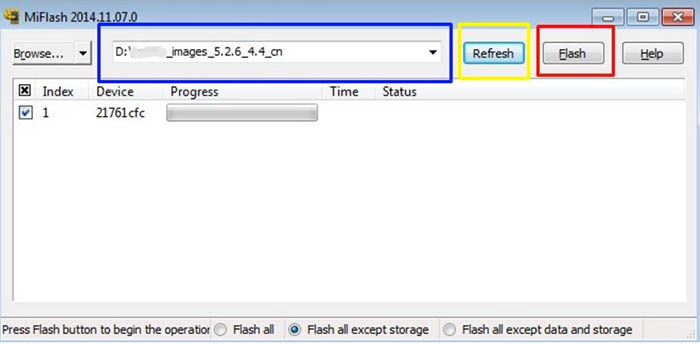
Entra en el programa Mi Flash y pulsa en el botón Refresh. Debería aparecer un dispositivo que tendrás que seleccionar. Si no aparece el dispositivo es que los drivers no están bien instalados o algún problema de este tipo. (La imagen puede variar según la versión de Mi Flash pero el funcionamiento es el mismo).
NOTA: Antes de reinstalar los drivers prueba a reiniciar el móvil y el PC, muchas veces con esto se soluciona. En caso contrario tendrás que reinstalar los drivers de fastboot.
Ahora, que ha aparecido el móvil, haz click en Select y busca la ROM que has descargado en el paso previo, donde has ido a la página de Xiaomi a descargar la ROM por fastboot. Selecciona la opción Flash all para borrar todo, en caso de que quieres recuperar las cosas usa Flash all except data and storage y luego repite el proceso con Flash All. Es importante usar el Flash All para limpiar la ROM y que todo vaya bien, en caso contrario Google Play puede dar errores y muchas otras aplicaciones también pero si quieres recuperar archivos puedes usar esta opción y hacer el proceso dos veces.
Hecho esto haz click en Flash y espera a que el resultado sea Sucess, se pondrá en verde y puede tardar unos minutos.
Quita el cable USB y enciende el móvil (puedes mantener pulsado el botón de apagar durante unos segundos, hasta que vibre). El dispositivo se iniciará de nuevo y en unos 10 minutos tendrás la nueva ROM instalada, limpia tal y como viene de Xiaomi, sin bloatware.
Nota: Sí has usado el modo fastboot vuelve a arrancar el modo fastboot, no inicies el dispositivo, arranca en el modo Volumen Abajo + Encendido.
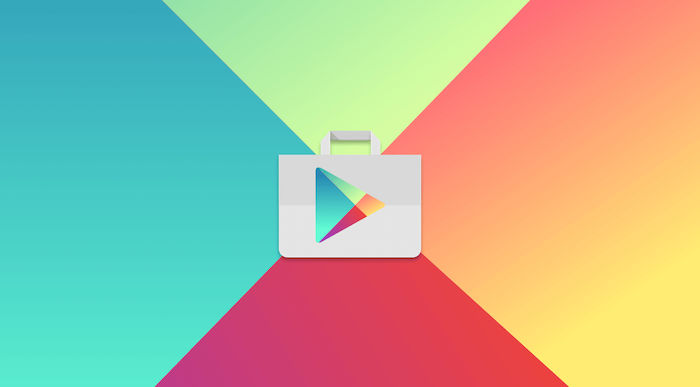
4. ¿Cómo instalar Google Play?
Las ROMs oficiales de MIUI no traen Google Play y para instalar la tienda de aplicaciones de Google solo tenemos que usar un método muy simple, hay que descargar el siguiente archivo y pulsar en el botón Install.
Descargar | Aplicación para instalar los servicios de Google en Xiaomi
Abre la app, pulsa en Install (con el móvil conectado a Internet) y espera a que instalen los archivos. Ahora, una vez hecho esto, reinicia el dispositivo antes de poner tu cuenta de Google. Si tienes una MiPad 2 el proceso es diferente, está explicando en otro tutorial de nuestra web, para todos los demás dispositivos suele funcionar esta app (si tienes el bootloader cerrado).
Creemos haber sido muy precisos y haber aportado todos los detalles en las explicaciones pero en caso de que no sea suficiente podéis utilizar los comentarios para aclarar vuestras dudas. Esperamos haberos ayudado a recuperar vuestro dispositivo.